|
Steampunkgirl

Dieses
Tutorial wurde von
mir Romana geschrieben, es darf
nicht kopiert werden und
auf anderen Seiten
zum download angeboten werden.
Jegliche Ähnlichkeit ist rein
zufällig.
Ich habe es mit Corel X2020 geschrieben, geht aber sicher
mit den anderen auch.
Tuben gibt es
keines da ich diese gekauft habe
bei www.picsfordesign.com
und hier
www.vmartists.com
Du benötigst 1 Haupttube
und 2 Decotuben
Material
Filter :
Filter - Unlimited
2.0 - Background Designer IV - @Random
Smelter und @Refractor
Fun
House - Loom
Paper
Textures - Wallpaper Fine
AAA Frame
- Texture Frame
Simpel -
Quick Tile
Krusty´s
FX vol. I1.0 - Radial Texturizer
Spezial
Effects1 - Square Bumps
Penta Com
- Jeans
1.)
Öffne ein neues Bild in der Größe von
800 x 800
Suche dir 2 schöne Farben aus der Deiner
Tube
Ich hab als Vordergrundfarbe
#018F87
und als Hintergrundfarbe #D7F8FF
Aktiviere nun noch dein
Lineal bei Ansicht - Lineal
2.)
Wir machen uns jetzt einen
Hintergrund
Erstelle
diesen Farbverlauf
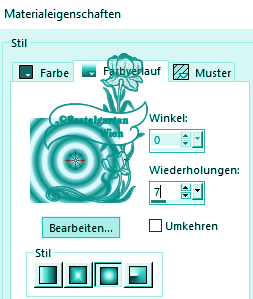
Fülle die
Ebene damit
3.)
Filter - Unlimited
2.0 -
Background Designer IV - @Random
Smelter
mit dieser Einstellung
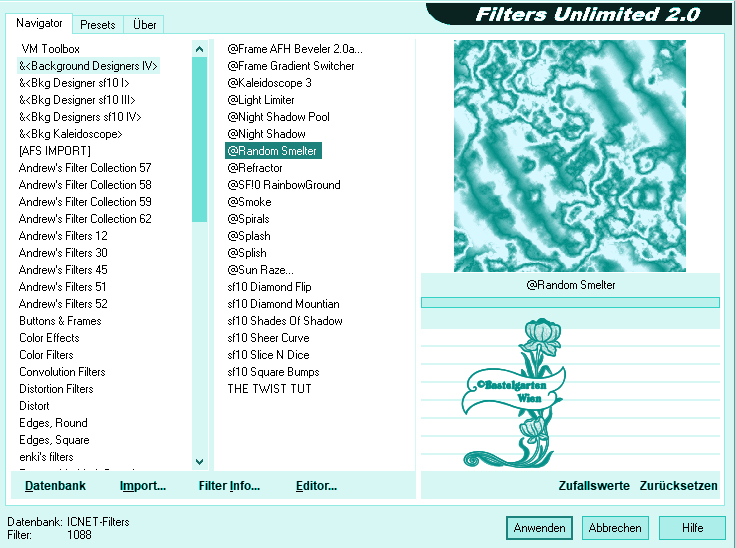
4.)
Filter - Unlimited
2.0 -
Background Designer IV - @Refractor
mit dieser Einstellung
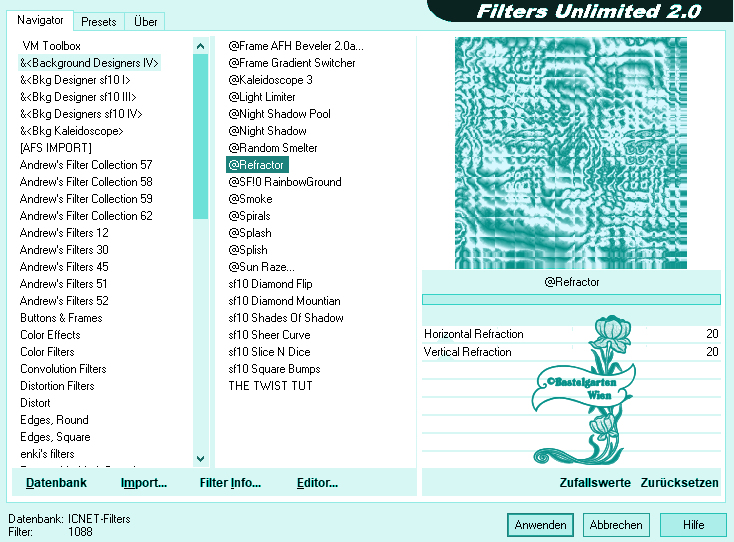
5.)
Filter - Unlimited
2.0 - Fun
House - Loom
mit dieser Einstellung
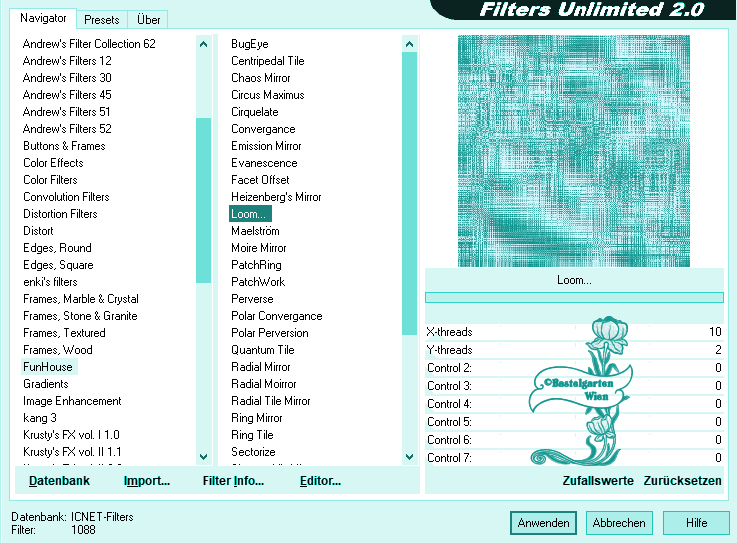
Effekte -
Filter - Simpel - Quicke Tile
6.)
Einstellen - Helligkeit und
Kontrast mit dieser Einstellung
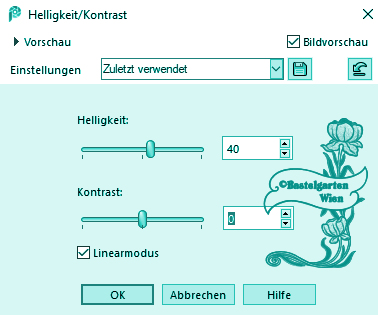
7.)
Aktiviere nun
dein Formwerkzeug , suche dir da
die Form
"hexagon-rund-romana" raus
mit dieser Einstellung

Farben sollten jetzt so sein

Zieh nun so
eine Form auf - wie auf diesem
Bild
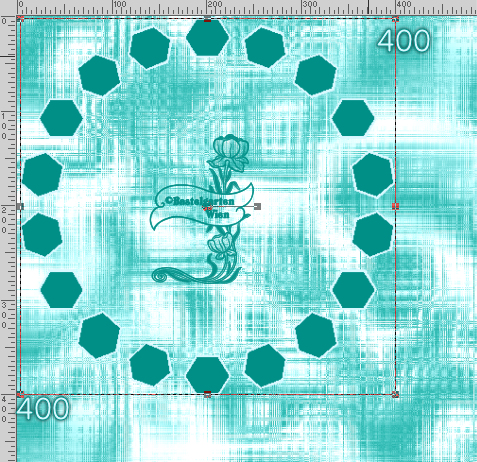
Ebene Umwandeln in eine
Rasterebene
8.)
Effekte - Bildeffekte -
Versatz mit dieser Einstellung
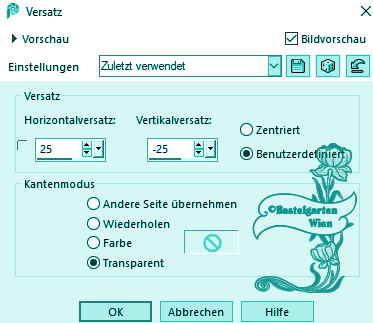
9.)
Effekte - Textureffekte -
Textur nach deiner Wahl mit dieser Einstellung
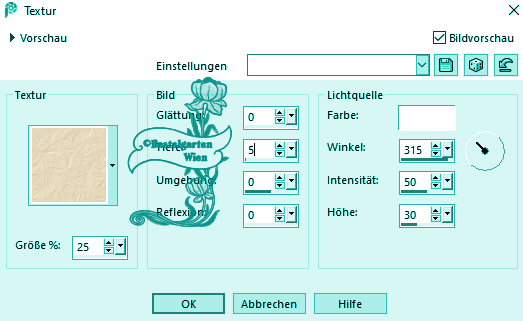
10.)
Effekte - 3D Effekte - Schlagschatten
mit dieser Einstellung
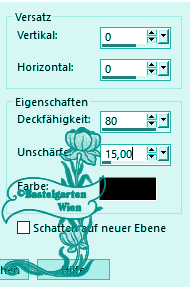
Ebene duplizieren - Horizontal
Spiegeln - Vertikal Spiegeln
11.)
Wir Tauschen die Farben
wieder um
Ebene - neue Rasterebene
Auswahlwerkzeug - Benutzerdefinierte
Auswahl mit dieser Einstellung
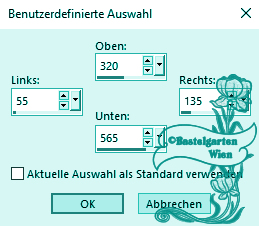
Fülle nun die Auswahl mit der
Vordergrundfarbe #018F87
12.)
Effekte - Textureffekte -
Jalousie mit dieser Einstellung
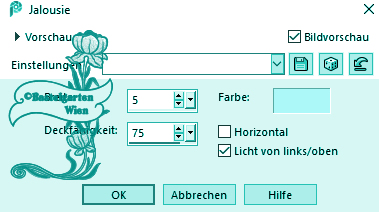
Auswahl aufheben
Wiederhole den Schlagschatten -
mit dieser Einstellung ( 0 - 0 -
80 - 15 )
Ebene duplizieren - Horizontal
Spiegeln - Vertikal Spiegeln
13.)
Ebene - neue Rasterebene
Auswahlwerkzeug - Benutzerdefinierte
Auswahl mit dieser Einstellung
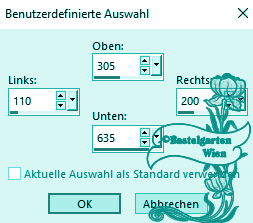
Fülle nun die Auswahl mit der
Hintergrundfarbe #D7F8FF
14.)
Effekte - Textureffekte -
Textur nach deiner Wahl mit dieser Einstellung
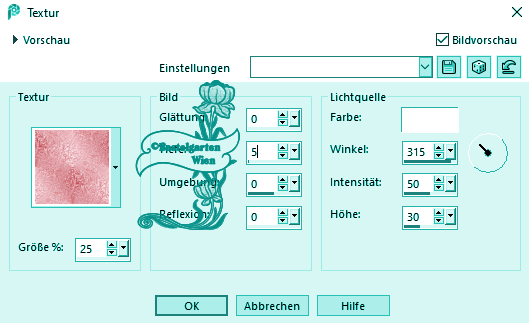
Auswahl aufheben
Wiederhole den Schlagschatten -
mit dieser Einstellung ( 0 - 0 -
80 - 15 )
Ebene duplizieren - Horizontal
Spiegeln - Vertikal Spiegeln
15.)
Ebene - neue Rasterebene
Auswahlwerkzeug - Benutzerdefinierte
Auswahl mit dieser Einstellung
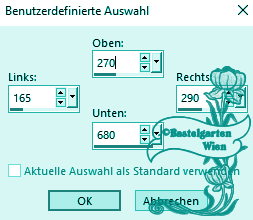
Fülle nun die Auswahl mit der
Vordergrundfarbe #018F87
16.)
Filter - Unlimited
2.0 - Penta
Com - Jeans
mit dieser Einstellung
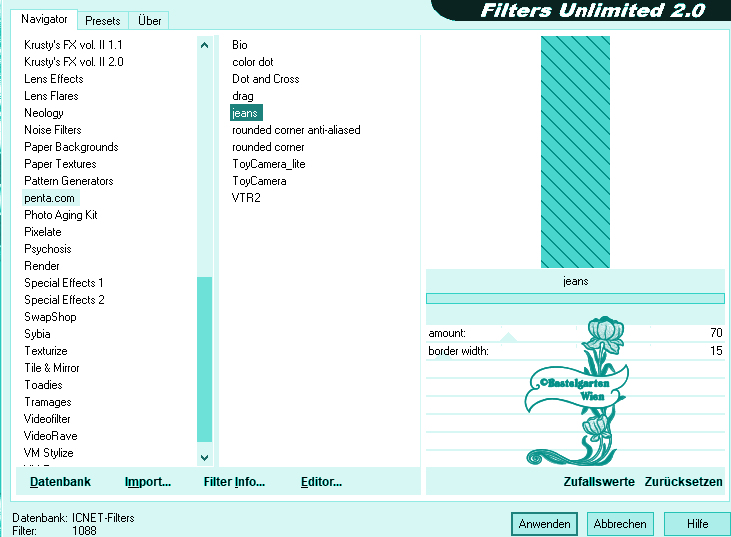
Auswahl aufheben
Ebene duplizieren - Horizontal
Spiegeln
17.)
Effekte - Bildeffekte -
Versatz mit dieser Einstellung
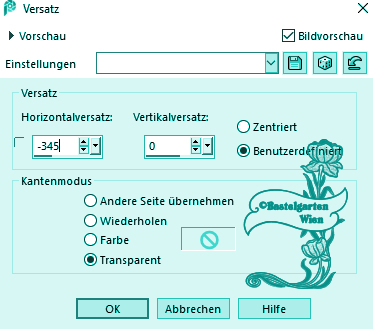
Stelle hier die Sichtbarkeit auf
50
Ebenen nach unten zusammenfassen
Wiederhole den Schlagschatten -
mit dieser Einstellung ( 0 - 0 -
80 - 15 )
Ebene duplizieren - Horizontal
Spiegeln - Vertikal Spiegeln
18.)
Ebene - neue Rasterebene
Auswahlwerkzeug - Benutzerdefinierte
Auswahl mit dieser Einstellung
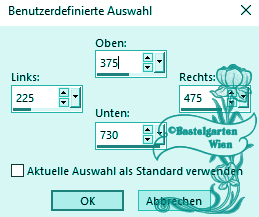
Fülle nun die Auswahl mit der
Hintergrundfarbe #D7F8FF
19.)
Filter - Unlimited
2.0 - Paper
Textures - Wallpaper Fine
mit dieser Einstellung
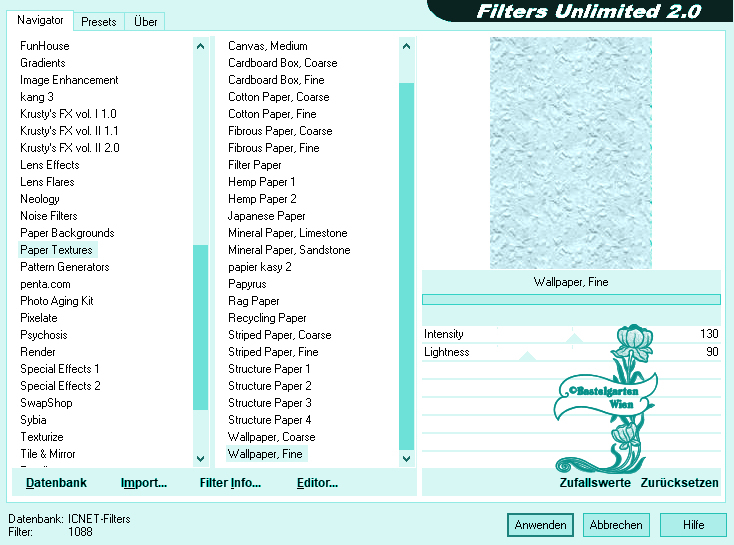
Auswahl aufheben
Wiederhole den Schlagschatten -
mit dieser Einstellung ( 0 - 0 -
80 - 15 )
Ebene duplizieren - Horizontal
Spiegeln - Vertikal Spiegeln
20.)
Ebene neue Rastereben
Auswahlwerkzeug - Kreis
Zieh nun so den Kreis auf
- wie auf diesem Bild

Fülle nun die Auswahl mit der
Vordergrundfarbe #018F87
21.)
Erstellen - Bildrauschen
hinzufügen/entfernen -
Bildrauschen hinzufügen
mit dieser Einstellung
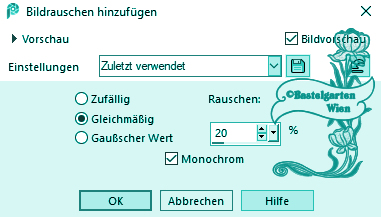
Auswahl ändern
verkleinern um 10 Pixel
22.)
Fülle nun die Auswahl mit der
Hintergrundfarbe #D7F8FF
Wiederhole nun das Bildrauschen
aus Punkt 21
Auswahl ändern
verkleinern um 10 Pixel
Fülle nun die Auswahl mit der
Vordergrundfarbe #018F87
23.)
Filter - Unlimited
2.0 -
Spezial Effects1 - Square Bumps
mit dieser Einstellung
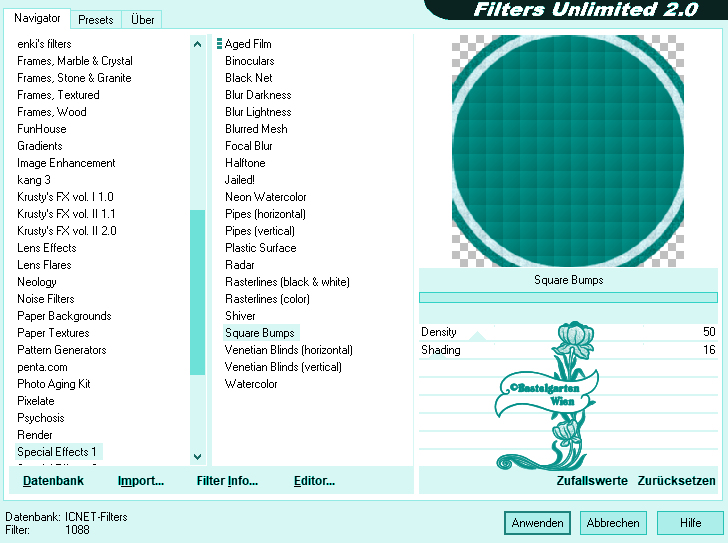
Auswahl aufheben
Wiederhole den Schlagschatten -
mit dieser Einstellung ( 0 - 0 -
80 - 15 )
Ebene duplizieren - Horizontal
Spiegeln - Vertikal Spiegeln
24.)
Ebene neue Rastereben
Auswahlwerkzeug - Kreis
Zieh nun so den Kreis auf
- wie auf diesem Bild
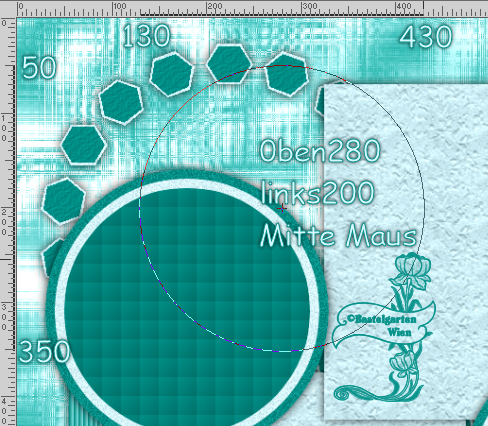
Fülle nun die Auswahl mit der
Hintergrundfarbe #D7F8FF
25.)
Wiederhole nun das Bildrauschen
aus Punkt 21
Auswahl ändern
verkleinern um 10 Pixel
Fülle nun die Auswahl mit der
Vordergrundfarbe #018F87
Wiederhole nun das Bildrauschen
aus Punkt 21
Auswahl ändern
verkleinern um 10 Pixel
Fülle nun die Auswahl mit der
Hintergrundfarbe #D7F8FF
Wiederhole die Textur aus Punkt
14
Auswahl aufheben
Wiederhole den Schlagschatten -
mit dieser Einstellung ( 0 - 0 -
80 - 15 )
Ebene duplizieren - Horizontal
Spiegeln - Vertikal Spiegeln
26.)
Ebene neue Rastereben
Auswahlwerkzeug - Kreis
Zieh nun so den Kreis auf
- wie auf diesem Bild

Fülle nun die Auswahl mit der
Vordergrundfarbe #018F87
Wiederhole nun das Bildrauschen
aus Punkt 21
Auswahl aufheben
27.)
Aktiviere nun
dein Formwerkzeug , suche dir da
die Form
"abstrackt5-rund-romana" raus
mit dieser Einstellung

Farben sollten jetzt so sein

Zieh nun so
eine Form auf - wie auf diesem
Bild

Ebene Umwandeln in eine
Rasterebene
28.)
Effekte - Bildeffekte -
Versatz mit dieser Einstellung
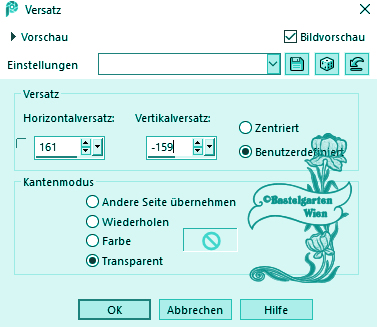
Wiederhole den Schlagschatten -
mit dieser Einstellung ( 0 - 0 -
80 - 10 )
Ebenen nach unten zusammenfassen
Wir
tauschen die Farben wieder um
29.)
Alles Auswählen
Auswahl schwebend - Auswahl
nicht schwebend
Wiederhole den Schlagschatten -
mit dieser Einstellung ( 0 - 0 -
80 - 10 )
Ebene neue Rastereben
Auswahl ändern
verkleinern um 60 Pixel
Fülle nun die Auswahl mit der
Hintergrundfarbe #D7F8FF
Wiederhole nun das Bildrauschen
aus Punkt 21
Auswahl aufheben
30.)
Ebene neue Rastereben
Auswahlwerkzeug - Kreis
Zieh nun so den Kreis auf
- wie auf diesem Bild

Fülle nun die Auswahl mit der
Vordergrundfarbe #018F87
31.)
Filter - Unlimited
2.0 -
Krusty´s FX vol. I1.0 - Radial
Texturizer
mit dieser Einstellung
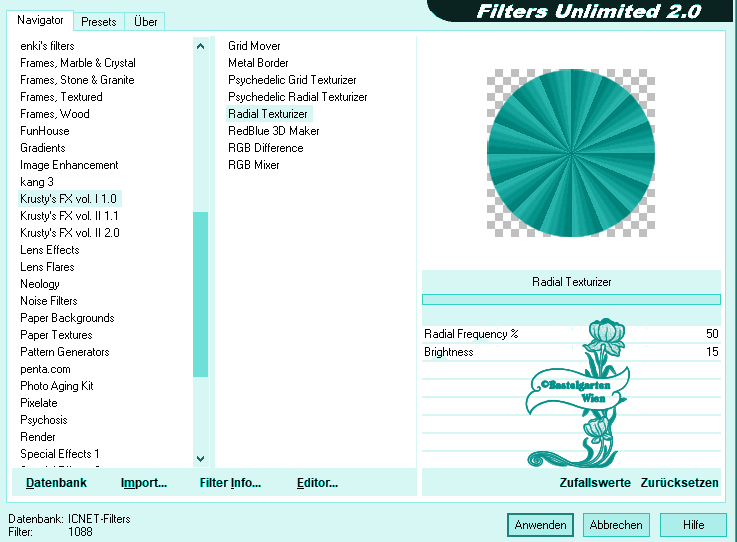
Wiederhole den Filter Nochmals
Auswahl aufheben
Wiederhole den Schlagschatten -
mit dieser Einstellung ( 0 - 0 -
80 - 10 )
32.)
Ebene - neue Rasterebene
Auswahlwerkzeug - Benutzerdefinierte
Auswahl mit dieser Einstellung
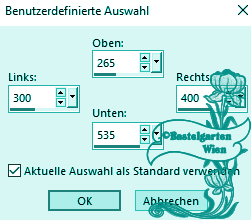
Fülle nun die Auswahl mit der
Vordergrundfarbe #018F87
33.)
Effekte - Textureffekte -
Textur nach deiner Wahl mit dieser Einstellung
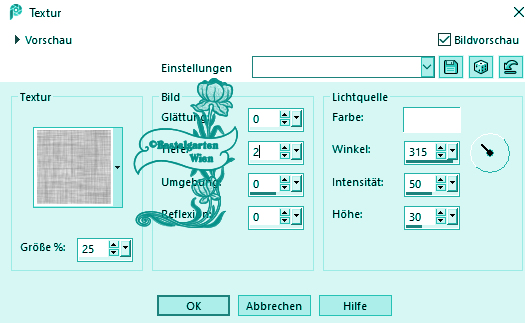
Auswahl aufheben
Wiederhole den Schlagschatten -
mit dieser Einstellung ( 0 - 0 -
80 - 10 )
34.)
Ebene - neue Rasterebene
Auswahlwerkzeug - Benutzerdefinierte
Auswahl mit dieser Einstellung
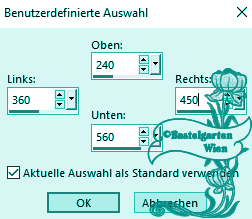
Fülle nun die Auswahl mit der
Hintergrundfarbe #D7F8FF
Wiederhole die Textur aus Punkt
33
Auswahl aufheben
Wiederhole den Schlagschatten -
mit dieser Einstellung ( 0 - 0 -
80 - 10 )
35.)
Aktiviere nun die Ebene 14
(Sollte der weise Kreis sein)
Alles Auswählen
Auswahl schwebend - Auswahl
nicht schwebend
Ebene neue Rastereben
Auswahl ändern
verkleinern um 10 Pixel
Fülle nun die Auswahl mit der
Vordergrundfarbe #018F87
Wiederhole die Textur aus Punkt
33
Auswahl aufheben
Verschiebe diese eben nach ganz oben
36.)
Wir bleiben auf dieser Ebenen
Auswahlwerkzeug - Benutzerdefinierte
Auswahl mit dieser Einstellung
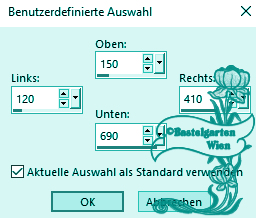
Drücke nun die Entferntaste
deiner Tastatur
Auswahl aufheben
Wiederhole den Schlagschatten -
mit dieser Einstellung ( 0 - 0 -
80 - 10 )
Nun
kannst du bei Ebene 10 (kleiner weiser
Kreis) den Schlagschatten geben
Wiederhole den Schlagschatten -
mit dieser Einstellung ( 0 - 0 -
80 - 15 )
37.)
Hast du jetzt alles Richtig sollte
es so Aussehen

38.)
Aktiviere nun deine
2
Deco Tube
verkleinere sie nach
deinen wünschen und setzte sie
auf das Bild
(da ich nicht weis welche
Decotube ihr nemmt, wird es
nichts nützen wenn ich euch
meine angaben gebe)
Siehe dazu mein Bild wenn es dir
so gefällt
Wiederhole den Schlagschatten -
mit dieser Einstellung ( 0 - 0 -
80 - 15 )
39.)
Aktiviere nun deine Haupttube
verkleinere sie nach deinen wünschen und
setzte sie auf das Bild
(da
ich nicht weis welche Haupttube ihr
nemmt, wird es nichts nützen wenn ich
euch meine angaben gebe)
Wiederhole den Schlagschatten -
mit dieser Einstellung ( 0 - 0 -
80 - 20 )
40.)
Aktivere
dein Textwerkzeug - Benenne dein
Bild
Schreib
deinen Namen
oder gib
dein Wasserzeichen darauf
Schlagschatten nach Wahl
41.)
Bild - Rand
hinzufügen von 1 Pixel in der Farbe
#AD014D
Alles Auswählen
Bild - Rand
hinzufügen von 50 Pixel in der Farbe
#FFFAFC
Auswahl umkehren
Auswahl bleibt bestehen
42.)
Aktiviere
den Filter - AAA Frame
- Texture Frame mit dieser
Einstellung
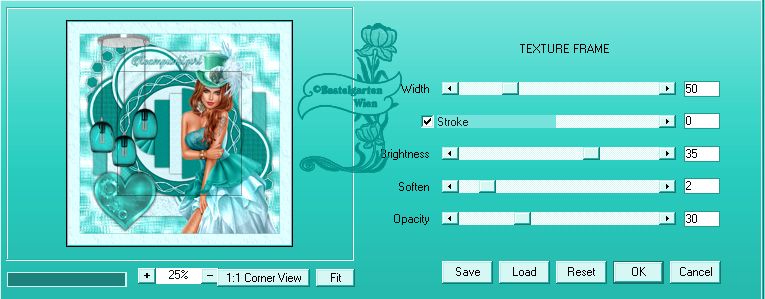
Auswahl bleibt bestehen
43.)
Effekte - 3D Effekte -
Aussparung mit dieser
Einstellung
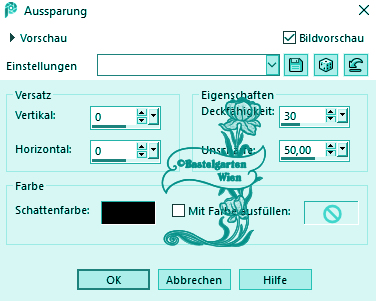
Auswahl aufheben
Bild - Rand
hinzufügen von 1 Pixel in der Farbe
#AD014D
Nun bist
du fertig und du kannst deinen Bild
als jpg
abspeichern.
Ich hoffe dir hat das Tutorial genauso viel Spaß
gemacht
wie mir es zu schreiben.
Dankeschön fürs
nachbasteln.
Home
Dieses Tutorial wurde von
meiner Tochter Karin getestet

Design by
Romana |